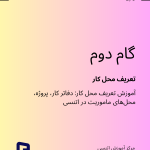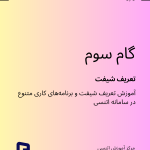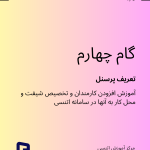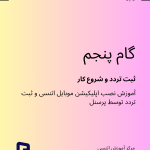آموزش افزودن پرسنل و تخصیص شیفت و محل کار در سامانه اتنسی
در این مرحله از راهاندازی نرم افزار حضور و غیاب، باید پرسنل را به سیستم اضافه کرده و برای هر فرد، شیفت کاری و محل کار مشخص کنیم. این اطلاعات، پایهی عملکرد حضور و غیاب، گزارشگیری و ارتباط اپلیکیشن با سیستم هستند.
مرحله اول: ورود به بخش مدیریت پرسنل
وارد پنل اتنسی شوید:
لینک ورود به پنل
از منوی سمت راست، وارد بخش مدیریت > پرسنل شوید.
در بالای صفحه، دکمهی پرسنل جدید را کلیک کنید.
📷 تصویر 1: لیست پرسنل موجود و دکمهی افزودن
مرحله دوم: تکمیل اطلاعات پایه پرسنل
در پنجرهی “تعریف پرسنل جدید”، تب اول “اطلاعات پایه” است:
- نام و نام خانوادگی
- شماره همراه (با پیشکد +۹۸)
- کد ملی و آدرس (اختیاری)
- کد پرسنلی (شماره یکتا در سیستم)
- رمز عبور و تکرار رمز عبور
- زبان سامانه (فارسی یا انگلیسی)
📷 تصویر 2: فرم ورود اطلاعات پایه پرسنل
مرحله سوم: تعیین سمت و نقش سازمانی
از بخشهای سمت و واحد سازمانی استفاده کنید:
سمتها شامل:
- پرسنل
- مدیر ارشد
- مدیر واحد
- مسئول حضور و غیاب
- کاربر ساعت (بدون دسترسی مدیریتی)
واحد سازمانی:
- گروه اصلی
- یا واحد دلخواه شما (قابل تنظیم در مدیریت سازمان)
📷 تصویر 3: لیست سمتهای قابل انتخاب
مرحله چهارم: انتخاب شیفت و محل کار
در همین فرم:
از منوی کشویی شیفت فعلی، یکی از شیفتهای تعریفشده را انتخاب کنید (ثابت یا ساعتی).
از بخش محل کارها میتوانید یک یا چند محلکار را به این فرد اختصاص دهید.
سپس تاریخ شروع و پایان شیفت و تاریخ شروع کار را تعیین کنید.
📷 تصویر 4: انتخاب محل کار و شیفت برای پرسنل
مرحله پنجم: ثبت نهایی
در همین فرم:
دکمهی ثبت را کلیک کنید.
پرسنل به لیست اضافه میشود و از این لحظه قادر به ورود در اپلیکیشن خواهد بود.
سوالات متداول
مقاله بعدی: نصب و راهاندازی اپلیکیشن موبایل برای پرسنل و مدیران